Met Excel kunt u kolommen en rijen verbergen.Dit is een geweldige manier om een schoon, presentabel Excel-blad te maken. U kunt formules in rijen en kolommen invoegen en deze later verbergen. Het voorkomt ook dat andere gebruikers uw formule kunnen bewerken. Als de formule niet zichtbaar is, is de kans groot dat mensen minder snel proberen deze te bewerken. Rijen en kolommen verbergen is ook een goede manier om de gegevens te verbergen die worden gebruikt om grafieken of dashboards in de spreadsheet te maken. Het enige probleem met verborgen cellen is dat hoewel ze onzichtbaar zijn, Excel nog steeds hun inhoud selecteert en kopieert. Het leest nog steeds de gegevens in verborgen rijen en kolommen, zelfs als het niet wordt weergegeven. Dit is een probleem als u alleen de zichtbare cellen in een blad wilt kopiëren. Zo kunt u alleen zichtbare cellen in Excel selecteren en hun inhoud kopiëren.
Er zijn twee manieren om alleen zichtbare cellen in Excel te selecteren. Een daarvan is de eenvoudige sneltoets. De andere is de uitgesleepte, lintmenumethode. We gaan beide beschrijven.
Selecteer alleen zichtbare cellen in Excel - sneltoets
Open het Excel-blad waarvan u cellen wilt kopiëren. Selecteer de cellen die u wilt kopiëren. Maak je geen zorgen als het verborgen rijen en kolommen in het geselecteerde celbereik bevat.
Nadat u de cellen hebt geselecteerd, typt u Alt +; snelkoppeling. Een witte omtrek verschijnt rond de geselecteerde cellen.

Deze omtrek betekent dat alleen de zichtbare cellen zijn geselecteerd. Ga je gang en gebruik de sneltoetsen Ctrl + C en Ctrl + V om de inhoud van de zichtbare cellen te kopiëren en te plakken.
Selecteer alleen zichtbare cellen in Excel - menu
Selecteer de cellen die u wilt kopiëren. Nogmaals, maak je geen zorgen als het geselecteerde bereik verborgen kolommen en / of rijen bevat. Klik op het lint Home op de knop Zoeken en vervangen en selecteer 'Ga naar speciaal' in het menu.
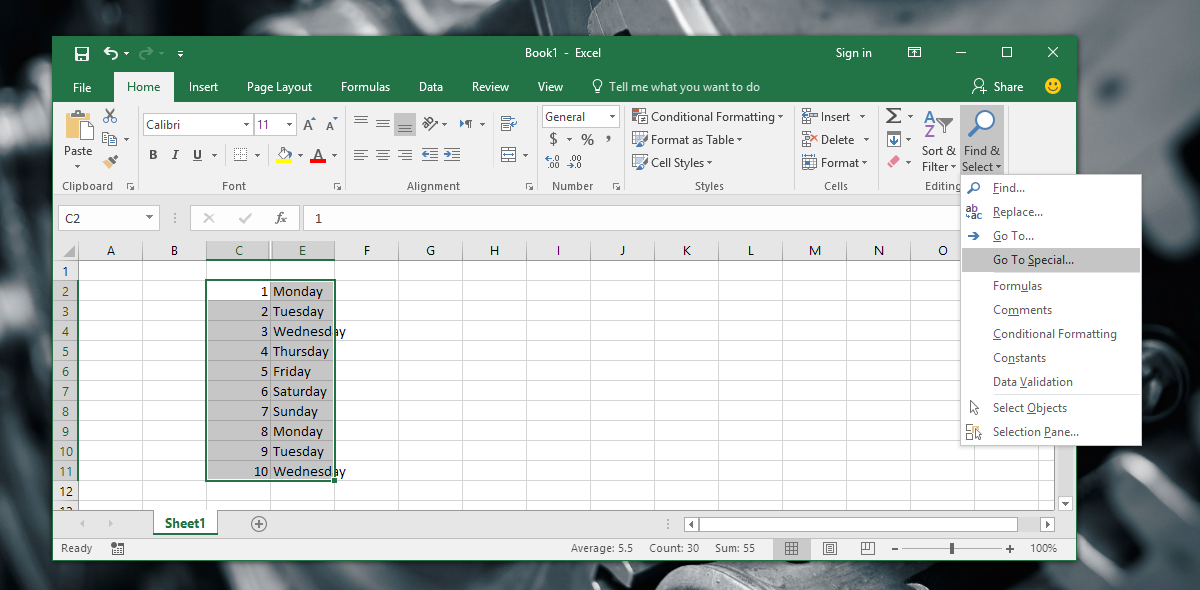
Er verschijnt een venster met een lange lijst met optiesselecteren. Selecteer de optie ‘Alleen zichtbare cellen’ en klik op ‘OK’. Dezelfde witte omtrek die rond de geselecteerde cellen verscheen toen u op Alt + tikte; sneltoets verschijnt opnieuw. Het laat zien dat alleen de zichtbare cellen zijn geselecteerd. Ga je gang en gebruik de snelkoppelingen of knoppen voor kopiëren en plakken om de celinhoud te kopiëren en te plakken.
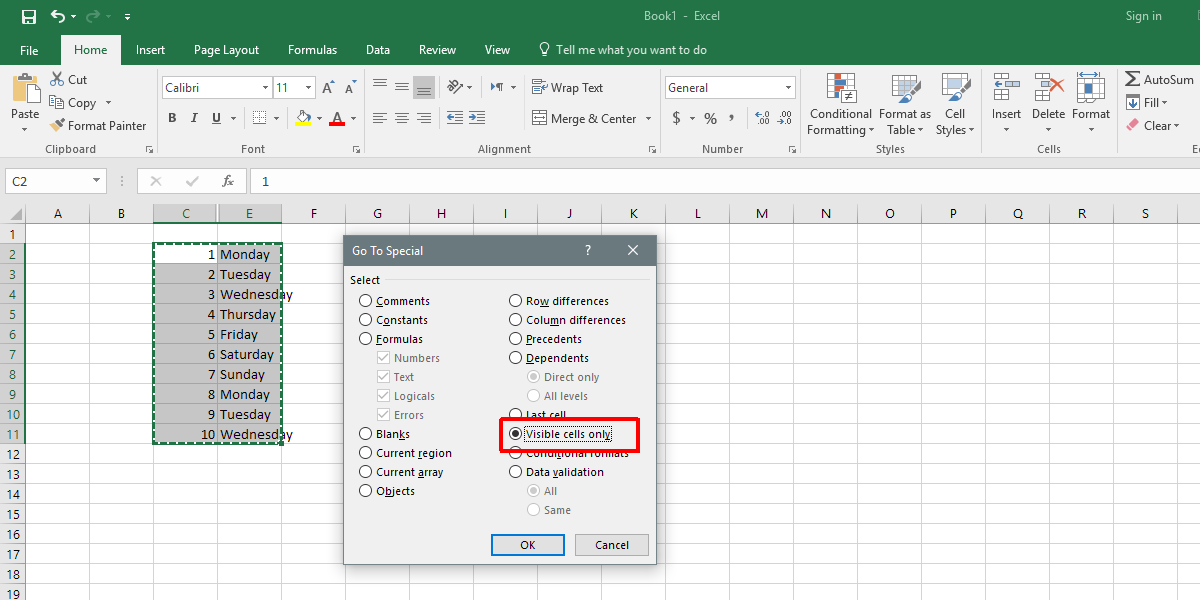
Het spreekt vanzelf dat de sneltoetsis de eenvoudigste manier om alleen zichtbare cellen in Excel te selecteren. Het is een vreemd obscure sneltoets en de menu-optie is heel goed verborgen. Gebruikers die niets weten over de Alt +; snelkoppeling cellen in een tussenliggend werkblad plakken en opschonen voordat u de inhoud plakt waar ze moeten. Het is nauwelijks handig maar nog steeds gemakkelijker dan door de menu-opties te gaan. Dat gezegd hebbende, Alt +; is een sneltoets die u ergens wilt opschrijven.




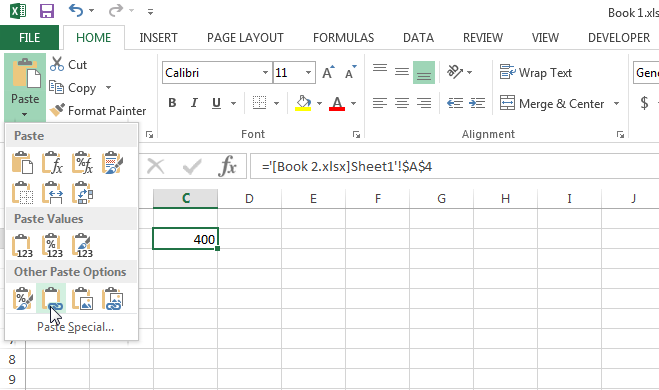








Comments